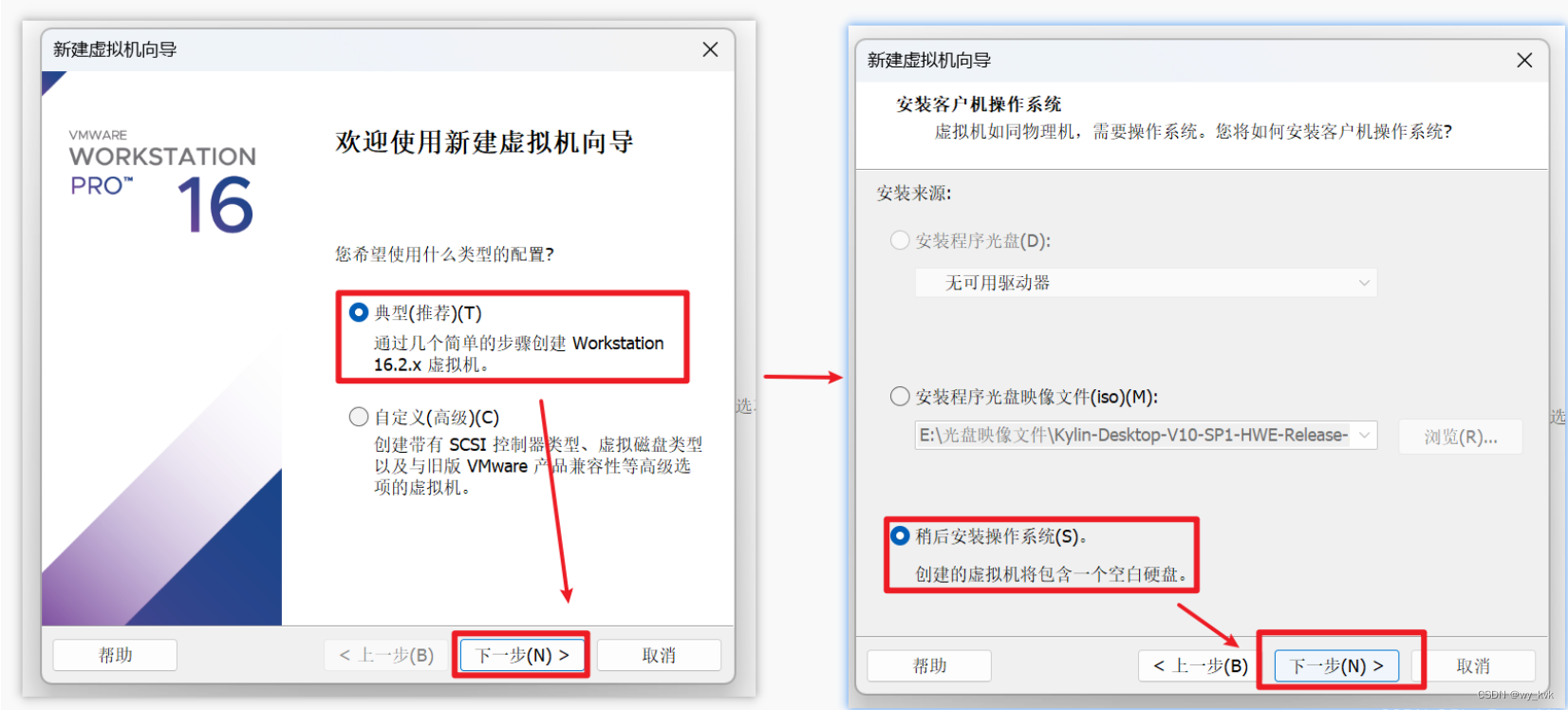热门标签
热门文章
- 1elasticsearch——字段截取_elasticsearch截取字符串
- 2linux内核那些事之mmap_region流程梳理
- 3Stable Diffusion-安装(整合版)_stablediffusion整合包
- 4模拟速度控制器的基本结构_模拟控制器的基本构成
- 5k8s网络插件-flannel
- 6图片优化:延迟加载的实现原理及源码解析_shopify 延迟图片加载代码
- 7HarmonyOS应用开发者基础认证试题_harmonyos应用开发者基础认证题库
- 8联想服务器网卡型号怎么看,如何通过设备硬件ID判断无线网卡的品牌及型号
- 9部署 Express 应用_express部署
- 10Ubuntu18.04显卡检查和驱动安装_tegra pcie x8 endpoint
当前位置: article > 正文
虚拟机安装银河麒麟系统_银河麒麟虚拟机安装教程
作者:Monodyee | 2024-02-29 15:26:03
赞
踩
银河麒麟虚拟机安装教程
第一步:打开VMware点击左上角文件 → 新建虚拟机 → 典型 → 稍后安装操作系统
第二步:选择客户机操作类型和设置虚拟机名称与安装地址


第三步:设置磁盘容量,银河麒麟要求需要容量 >= 50GB

第四步:创建虚拟机成功后点击 编辑虚拟机设置 设置硬件和选项
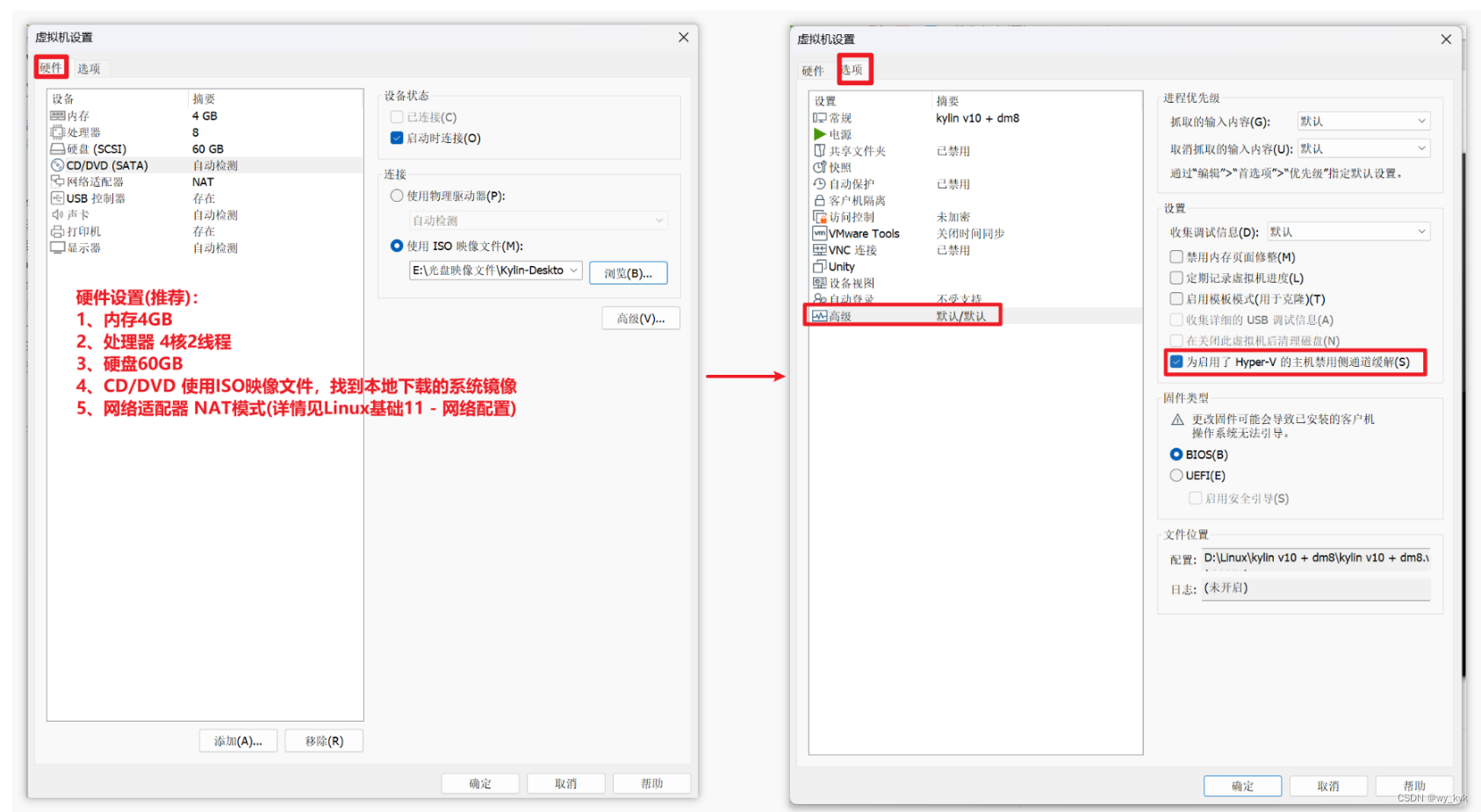
第五步:打开虚拟机开始安装

第六步:设置安装步骤



等待安装即可


第八步:安装成功后重启打开即可

系统的基本设置

查看当前ip:
- #Windows win+r键打开cmd
-
- ipconfig
效果图:
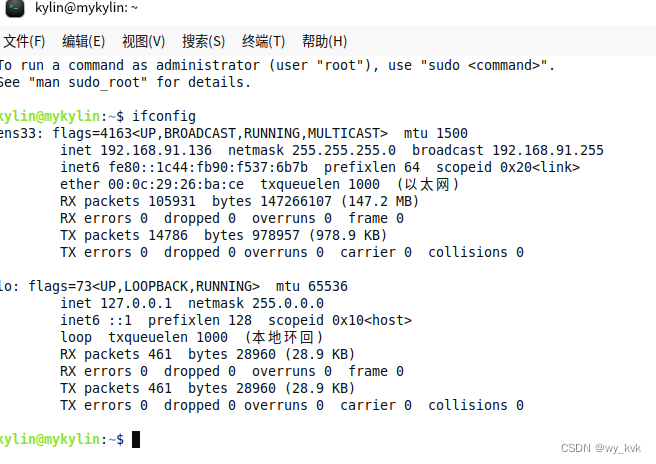
使用远程连接Linux(192.168.91.136)

远程连接失败,我们可以查看防火墙状态和端口22是否已经开放
- #查看防火墙状态和端口22是否已经开放
- systemctl status firewalld.service
发现未找到防火墙

切换root用户,重新安装卸载ssh服务重新安装:
- #卸载ssh服务
- apt remove --purge openssh-server -y
-
- #重新安装ssh服务
- apt install openssh-server -y
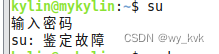
root账户切换失败,更改root用户密码
- #修改root用户密码为root
- sudo passwd
- #输入原密码
- qxy123456
- #输入新密码
- root
-
- #修改当前kylin用户密码
- #输入原密码
- qxy123456
- #输入新密码
- kylin

卸载ssh服务:

安装ssh服务:

再次使用远程连接Linux,发现连接成功: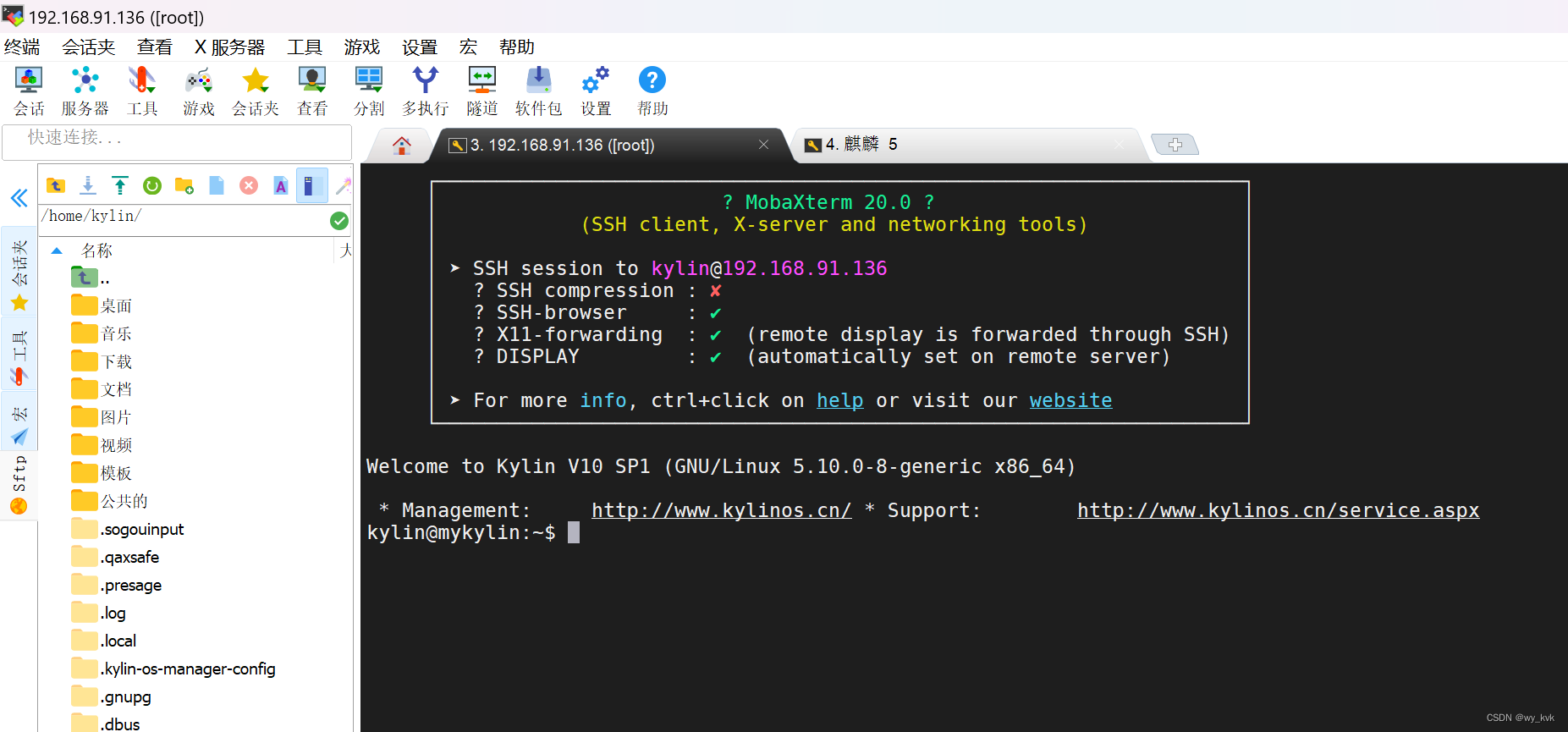
本次虚拟机安装银河麒麟系统已完成,如有错误还请指正,谢谢!!!
声明:本文内容由网友自发贡献,不代表【wpsshop博客】立场,版权归原作者所有,本站不承担相应法律责任。如您发现有侵权的内容,请联系我们。转载请注明出处:https://www.wpsshop.cn/w/Monodyee/article/detail/166299
推荐阅读
相关标签